Jak automaticky vypnout váš MacBook při přechodu do režimu spánku

Otevřete svůj MacBook, abyste mohli psát poznámky ve třídě nebo během schůzky, a vaše hudba začne přehrávat. Hlasitě. Nejen že jste narušili všechny, ale také jste odhalil vášeň pro 90. kapela chlapců do místnosti plné lidí, kteří vás někdy uctívali.
Je už pozdě, abyste si uvědomili toto respektování, ale můžete to zastavit. Stačí nainstalovat program AutoVolume, malý program s otevřeným zdrojovým kódem, který automaticky nastaví hlasitost na libovolnou úroveň, když váš MacBook přejde do režimu spánku. Ať už ponecháte hudbu, video nebo dokonce i hru, tento program zajistí, že nikdo neslyší, že později, když se probudíte Mac.
Instalace je jednoduchá: stáhněte nejnovější verzi a otevřete soubor ZIP k odarchivování to. Poté přetáhněte ikonu do složky Aplikace
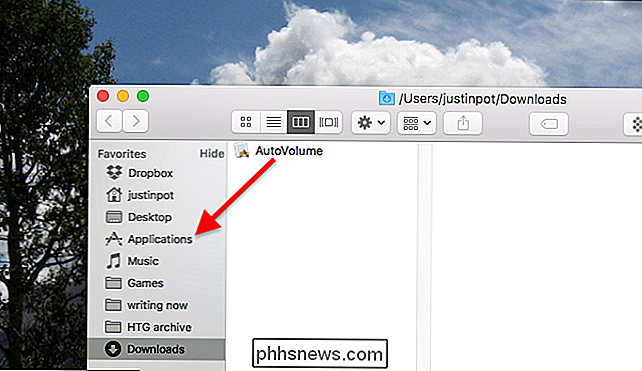
Otevřete software a uvidíte jedno okno, které se používá k úpravě nastavení.
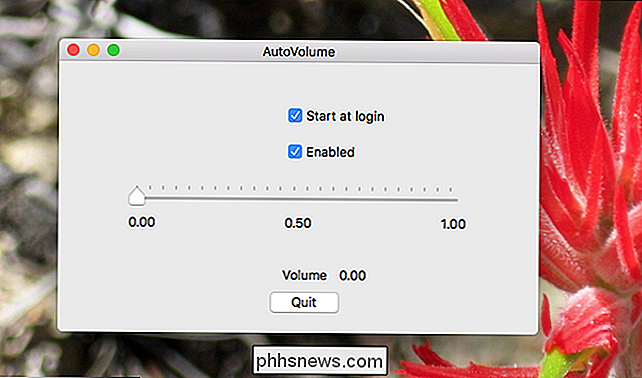
Hlavní přepínač umožňuje rozhodnout, jaký objem by měl být nastaven na dobu, kdy váš MacBook spát. Dvě zaškrtávací políčka umožňují spuštění softwaru při každém přihlášení do služby macOS a zapnutí a vypnutí služby. Všimněte si, že zavření okna neuzavře software: nadále běží na pozadí. Neexistuje žádný panel nabídek nebo ikona dock, takže budete muset znovu otevřít toto okno, abyste tuto službu deaktivovali, nebo spustit sledování aktivity a ukončit proces.
Jakmile nastavíte vše, AutoVolume nastaví hlasitost na požadované úrovni pokaždé, když zavřete víko nebo ho jinak usadíte. Doporučuji jen zmlknout věci: je to dost jednoduché, abyste později zapnuli hlasitost.
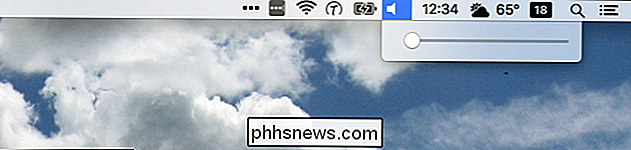
SOUVISEJÍCÍ: Jak upravovat hlasitost Macu v menších přírůstcích
Doufám, že vás to ušetří od odhalování dalších trapných detailů o vašem hudebním předvolby. Zatímco mluvíme o objemu, víte, že byste mohli nastavit hlasitost Macu v menších přírůstcích? Je to jeden z těch Mac triků, které by každý měl vědět, takže se podívejte na to.
Image Credit: bixentro

Používáte-li pevný disk při spuštění rsync?
Pokud právě začínáte s rsync poprvé a máte k dispozici několik velkých pevných disků pro zálohování, je to aby bylo možné v průběhu dlouhého procesu používat jednu nebo více z nich? Dnešní příspěvek SuperUser Q & A má odpověď na znepokojenou otázku čtenáře. Dnešní dotazovací a odpověď se k nám dostala s laskavým svolením SuperUser - podřízenou skupinou Stack Exchange, skupinou webových stránek pro otázky a odpovědi.

Jak smazat svůj Gmail nebo účet Google
Možná jste neměli Gmail již mnoho let. Možná byste chtěli obecně postavit proti společnosti Google. Možná si nejste jisti, proč jste na prvním místě vytvořili účet Google. Bez ohledu na důvod, proč je Google překvapivě snadné smazat váš účet. Nejprve: Stáhněte si e-maily Google a další údaje Jakmile svůj účet odstraníte, je úplně pryč a obsahuje všechny informace, ve službách Google.



